如果您设计的Powerpoint幻灯片杂乱无章
解决PPT文本格式错乱和错位的常见情况

解决PPT文本格式错乱和错位的常见情况PPT(PowerPoint)是一种常见的演示文稿工具,广泛应用于各种场合,如商务演讲、教育培训等。
然而,有时我们在打开PPT文件时可能会遇到文本格式错乱和错位的情况。
这种情况给我们的演示工作带来了很大的困扰,因此,解决这个问题变得尤为重要。
首先,我们需要了解导致PPT文本格式错乱和错位的原因。
一种可能是使用了不兼容的字体。
当我们在一个电脑上创建了一个PPT文件,并使用了特定字体,然后在另一台电脑上打开时,如果该电脑没有安装相同的字体,文本的格式就会出现错乱。
另一种可能是使用了特殊的文本效果或样式。
有时,我们可能会在文本上应用一些特殊的效果,如阴影、发光等,这些效果在不同的电脑上可能无法正确显示,导致文本错位。
为了解决这个问题,我们可以采取一些措施。
首先,我们可以尽量使用常见的字体。
在创建PPT时,我们应该选择一些广泛使用的字体,如Arial、Times New Roman等。
这样,即使在其他电脑上没有安装相同的字体,文本的格式也不会出现太大的问题。
其次,我们应该避免使用过多的特殊效果。
虽然一些特殊效果可以使文本更加生动,但过多的效果可能会导致文本错位。
因此,我们应该谨慎使用这些效果,尽量保持文本的简洁和清晰。
另外,我们还可以通过其他方法来解决PPT文本格式错乱和错位的问题。
一种方法是将文本转换为图片。
如果我们的PPT中包含大量的文本,并且在不同的电脑上显示时容易出现错乱,我们可以考虑将文本转换为图片。
这样,无论在哪台电脑上打开PPT,文本都会以图片的形式显示,不会出现格式错乱的问题。
当然,这种方法也有一些缺点,如无法编辑文本等,因此需要根据实际情况来选择。
此外,我们还可以使用PPT软件自带的“保存为PDF”功能来解决文本格式错乱和错位的问题。
将PPT保存为PDF文件后,文本的格式会得到固定,无论在哪台电脑上打开,都能够正确显示。
这是因为PDF文件是一种通用的文件格式,不受字体和特殊效果的限制。
PPT制作的注意事项与要求

如果您设计的Powerpoint幻灯片杂乱无章、文本过多、不美观,就不能在演示的时候吸引别人的注意力并有效地传递重要信息。
下面我们就来探讨一下有哪些原则和方法能帮助我们制作出专业且引人注目的Powerpoint演示幻灯片。
一、保持简单PowerPoint幻灯片本身从来不是演示的主角,听众才是主角。
幻灯片仅仅是人们用来帮助倾听、感受或接受您传达的信息,所以不要让幻灯片喧宾夺主,不要制作得过于繁杂或充满图表垃圾”,应该力求简洁。
幻灯片应该留有大量的空白空间,或实体周围的空间。
不要被迫用妨碍理解的标识或其它不必要的图形或文本框来填充这些空白区域。
幻灯片上的混乱越少,它提供的视觉信息就越直观。
二、限制要点与文本数量演示的对象是观众。
但用一条又一条的要点令观众生厌可没有好处。
应用文本也要遵循这一原则。
最优秀的幻灯片可能根本没有文本。
由于今天人们过于依赖文本型幻灯片,这听起来可能有些荒唐,但如果没有演示者的解说,再优秀的PowerPoint幻灯片也几乎没有什么意义。
记住,幻灯片的目的在于支持解说者的叙述,而不是使解说者成为多余的人。
经常听到有人这样说:“对不起,我没有看到您的幻灯片。
听说它很不错,您可以把您的PowerPoint幻灯片发给我吗?”但如果它们是不错的幻灯片,没有您的解说,它们就没有多大用处。
所以除了PowerPoint幻灯片以外,最好还要准备一份书面资料,强调并详细说明演示中的内容。
向观众发送说明幻灯片的详细书面宣传材料,比仅用 PowerPoint幻灯片,更利于观众理解演示的内容。
在演示完成以后,再向观众发放一份详细的宣传材料或印刷物,您就不必用大量文本来填充 PowerPoint幻灯片。
我们将在下面的交付部分说明更多细节,但只要涉及到文本,请记住一点,绝不能将背朝向观众,逐字阅读幻灯片上的文字。
/imagelist/2008/176/ai87j4628277.jpg这帧幻灯片很普通,但这样的配色和拥挤的排版让人觉得它更像是一个视力检查表。
ppt制作存在的主要问题及建议
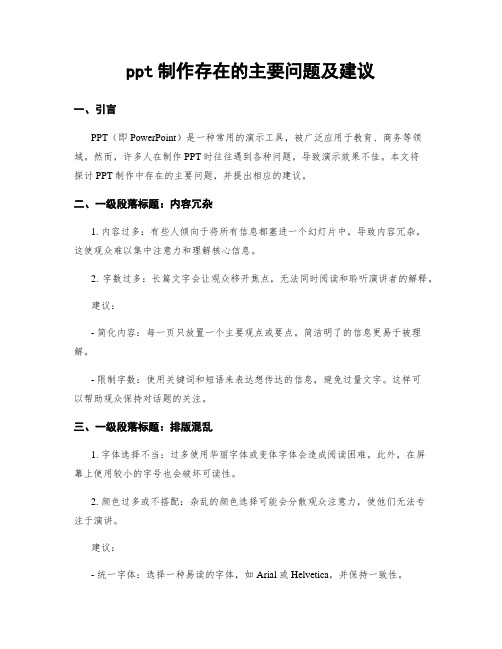
ppt制作存在的主要问题及建议一、引言PPT(即PowerPoint)是一种常用的演示工具,被广泛应用于教育、商务等领域。
然而,许多人在制作PPT时往往遇到各种问题,导致演示效果不佳。
本文将探讨PPT制作中存在的主要问题,并提出相应的建议。
二、一级段落标题:内容冗杂1. 内容过多:有些人倾向于将所有信息都塞进一个幻灯片中,导致内容冗杂。
这使观众难以集中注意力和理解核心信息。
2. 字数过多:长篇文字会让观众移开焦点,无法同时阅读和聆听演讲者的解释。
建议:- 简化内容:每一页只放置一个主要观点或要点。
简洁明了的信息更易于被理解。
- 限制字数:使用关键词和短语来表达想传达的信息,避免过量文字。
这样可以帮助观众保持对话题的关注。
三、一级段落标题:排版混乱1. 字体选择不当:过多使用华丽字体或变体字体会造成阅读困难。
此外,在屏幕上使用较小的字号也会破坏可读性。
2. 颜色过多或不搭配:杂乱的颜色选择可能会分散观众注意力,使他们无法专注于演讲。
建议:- 统一字体:选择一种易读的字体,如Arial或Helvetica,并保持一致性。
- 适当使用色彩:遵循最佳实践,例如在背景和文本之间使用高对比度色彩。
渐变和明亮颜色应谨慎使用,以免影响可视性。
四、一级段落标题:图表设计不当1. 图表过于复杂:当图表包含太多元素时,观众将难以理解其中的关键信息。
2. 缺乏清晰的标签和标题:没有正确标记图表元素会导致混淆和误导。
建议:- 简化图表:只展示必要和最相关的数据。
移除与主题无关的留白和辅助线。
- 添加明确标签:确保每个图表都有自己的标题和通俗易懂的解释文字。
这有助于观众准确地理解图表所传达的信息。
五、一级段落标题:动画效果滥用1. 过多动画转场效果:使用过多的转场效果会分散观众注意力,让他们关注转场效果而非内容。
2. 动画时机不当:动画元素的出现应与演讲者的解释和上下文保持一致。
建议:- 适度运用动画:只在必要或强调重点的地方添加适量动画。
ppt中存在的问题

ppt中存在的问题一、PPT中存在的问题及其影响1. 字体大小不一致在制作PPT时,往往会出现字体大小不一致的情况。
这可能是因为使用了不同的字号设置或者复制粘贴文本时未进行统一调整所致。
字体大小不一致会导致幻灯片在展示时显得杂乱无章,给观众带来困扰。
2. 图片尺寸拉伸有些人为了填满空白区域,会随意拉伸图片的尺寸来适应幻灯片布局。
这样做虽然可以填充空白区域,但也会造成形变和失真现象。
图像的失真会降低视觉质量,并且让观众对内容产生怀疑。
3. 背景与内容相互冲突PPT 的背景选择应该与正文内容保持和谐统一, 颜色搭配要合理协调其他元素, 否则背景与内容相互冲突就容易出现。
比如,在亮色背景下使用浅色文字,或者在深色背景下使用暗色文字等情况都会导致阅读困难。
4. 漫无边际的动画效果PPT 提供了丰富的动画效果,但过度使用或者选择不适当的动画效果会让幻灯片显得杂乱无章。
比如,文字出现太多特效、图像旋转、闪烁等都会分散观众的注意力,并降低内容传达的清晰性。
二、解决PPT中存在的问题的建议1. 统一字体大小和样式在制作PPT时,应该养成统一字体大小和样式的习惯。
可以通过调整默认字号设置来确保所有文本内容具有一致的视觉效果。
另外,在复制粘贴文本时,应先将其粘贴为纯文本格式并进行相应调整。
2. 保持图片原尺寸为了避免图片变形和失真问题,我们需要在插入图片前确定好幻灯片区域,并根据需要适当调整图片大小以符合布局要求。
如果有需要裁剪或缩放图片,请使用专业图像编辑工具进行处理。
3. 背景与正文相互配合PPT 的背景选择至关重要,它能给人留下深刻印象并彰显你对演示内容思考和规划程度, 宜选择简洁优雅色彩柔和的背景。
文本内容与背景之间要有明确的对比,确保观众轻松阅读。
4. 简洁而不拖沓的动画效果动画效果可以增加幻灯片的吸引力,并强调重要信息。
但是使用时应更注重适度,不能过度使用或选用过于华丽、炫目的特技,避免分散观众对主要内容的关注。
PowerPoint常见问题及对策

PowerPoint常见问题及对策注:本文的PowerPoint是2002以上的版本,简称为PPT。
问题一、如何对齐多个对象我们在一张幻灯片中,常常要插入多个对象(如图片、图形、文本框等),如何让它们排列得整整齐齐呢?解决方法:在PPT中,先执行“视图→工具栏→绘图”命令,展开“绘图”工具栏(参见图一),然后同时选中多个需要对齐的对象(参见图一),按“绘图”工具栏上“绘图(R)”按钮,在随后弹出一快捷菜单(参见图一)中,展开“对齐或分布”级联菜单,选中其中一种对齐方式(如“右对齐”)即可。
(图一)(图二)小技巧:①用此种方法设置的对齐方式,其实是多个对象向其中一个对象“看齐”,如上例中,我们选定了“右对齐”选项后,其余三个对象即刻向“最右边”一个对象(“文本框”)“看齐”了(如图二)。
②按住鼠标左键,在幻灯片中多个对象外围拖拉出一个虚线框,即可同时选中虚线框所包围的对象。
③按住Shift键,然后用鼠标分别点击对象,也可以同时选中被点击的多个对象(这些对象可以不是连续的)。
问题二、如何复制幻灯片有时候,我们需要借用已经制作好的一篇演示文稿中的某一张(或多张)幻灯片,我们如何将其复制过来呢?解决方法:打开已经制作好的演示文稿,在右边的大纲区中,选中需要借用的幻灯片,执行“复制”操作(图三),然后切换到当前演示文稿中,右击鼠标,在随后弹出的快捷菜单中,选择“粘贴”选项(或直接按“常用”工具栏上的“粘贴”按钮)即可(图四)。
(图三)(图四)小技巧:①在复制幻灯片时,原演示文稿所使用的“母板”不被复制过来,而是使用了当前演示的“母板”。
②按住Shift键,在大纲区中的幻灯片上拖拉,即可同时选中多张连续的幻灯片;按住Ctrl键,在大纲区中的幻灯片上分别点击,即可同时选中多张不连续的幻灯片。
问题三、如何插入公式老师在编辑教学幻灯片时,常常需要插入一些公式,怎么办呢?解决方法:在需要插入公式的幻灯片中,执行“插入→对象”命令,打开“插入对象”对话框,在“对象类型”下面选中“Microsoft公式3.0”选项,“确定”进入公式编辑状态,利用展开的“公式”工具栏(如图五)上的相应“公式模板”按钮,即可编辑制作出所需要的公式来(参见图六)。
如何制作优秀的PPT好好学一下PPT爱好者必学
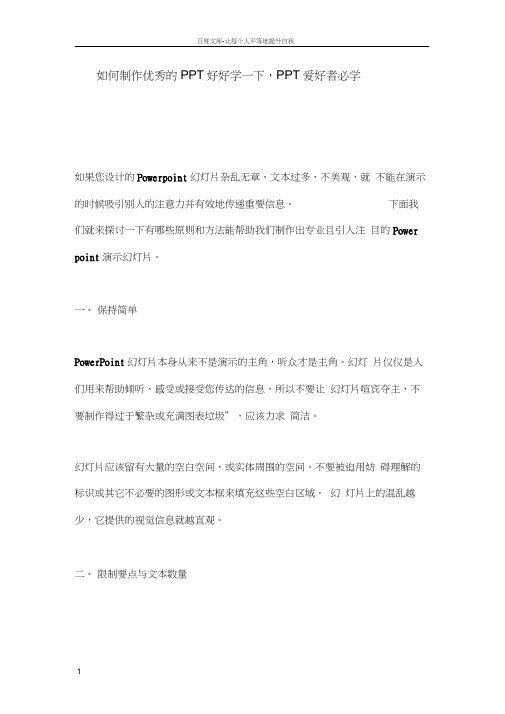
如何制作优秀的PPT好好学一下,PPT爱好者必学如果您设计的Powerpoint幻灯片杂乱无章、文本过多、不美观,就不能在演示的时候吸引别人的注意力并有效地传递重要信息。
下面我们就来探讨一下有哪些原则和方法能帮助我们制作出专业且引人注目的Power point演示幻灯片。
一、保持简单PowerPoint幻灯片本身从来不是演示的主角,听众才是主角。
幻灯片仅仅是人们用来帮助倾听、感受或接受您传达的信息,所以不要让幻灯片喧宾夺主,不要制作得过于繁杂或充满图表垃圾”,应该力求简洁。
幻灯片应该留有大量的空白空间,或实体周围的空间。
不要被迫用妨碍理解的标识或其它不必要的图形或文本框来填充这些空白区域。
幻灯片上的混乱越少,它提供的视觉信息就越直观。
二、限制要点与文本数量演示的对象是观众。
但用一条又一条的要点令观众生厌可没有好处。
应用文本也要遵循这一原则。
最优秀的幻灯片可能根本没有文本。
由于今天人们过于依赖文本型幻灯片,这听起来可能有些荒唐,但如果没有演示者的解说,再优秀的PowerPoint幻灯片也几乎没有什么意义。
记住,幻灯片的目的在于支持解说者的叙述,而不是使解说者成为多余的人。
经常听到有人这样说:“对不起,我没有看到您的幻灯片。
听说它很不错,您可以把您的PowerPoint幻灯片发给我吗?”但如果它们是不错的幻灯片,没有您的解说,它们就没有多大用处。
所以除了PowerPoint幻灯片以外,最好还要准备一份书面资料,强调并详细说明演示中的内容。
向观众发送说明幻灯片的详细书面宣传材料,比仅用PowerPoint幻灯片,更利于观众理解演示的内容。
在演示完成以后,再向观众发放一份详细的宣传材料或印刷物,您就不必用大量文本来填充PowerPoint幻灯片。
我们将在下面的交付部分说明更多细节,但只要涉及到文本,请记住一点,绝不能将背朝向观众,逐字阅读幻灯片上的文字。
bo 肋 and Objeciive・ Marie lw dw«d <i*>- - 4M■ An^ AifrM M B ^UI anhcnr^• OriimM FM # «** m V «M■ r ft|MFl liiwtoncaB» CM^IBT W grv ㈣* flhmw^wfw *■' ravuH* f W4|■-户 M fPo^nuri■ MWtoitBWil这帧幻灯片很普通,但这样的配色和拥挤的排版让人觉得它更像是个视力检查表。
PPT演示中常见问题解决方案汇总

PPT演示中常见问题解决方案汇总随着信息时代的发展,PPT演示已经成为我们日常工作和学习中不可或缺的一部分。
然而,我们在使用PPT演示时常常会遇到各种各样的问题,这些问题不仅影响了我们的工作效率,还可能使我们的演示效果大打折扣。
在本文中,我们将汇总一些常见问题解决方案,帮助大家更好地应对PPT演示中的挑战。
一、字体和排版问题在PPT演示中,字体和排版是非常重要的因素,它们直接影响到演示的可读性和美观度。
然而,很多人在使用PPT时常常出现字体过小、字体颜色不明显、排版混乱等问题。
为了解决这些问题,我们可以采取以下措施:1. 使用大号字体:确保演示中的文字能够清晰可见,建议使用14号字体或更大的字号。
2. 选择合适的字体颜色:避免使用过于花哨的字体颜色,选择对比度较高的颜色,例如黑色或白色。
3. 保持排版整齐:使用网格线或对齐工具来保持文字和图片的整齐排列,避免出现混乱的情况。
二、图片和图表问题PPT演示中的图片和图表是展示内容的重要组成部分,但是很多人在使用PPT 时常常遇到图片模糊、图表不清晰等问题。
为了解决这些问题,我们可以采取以下措施:1. 使用高清图片:选择高分辨率的图片,避免在演示中出现模糊的情况。
如果需要调整图片大小,可以使用专业的图片编辑软件进行处理。
2. 清晰的图表:确保图表的文字和标签清晰可见,可以调整图表的大小和字体大小来达到最佳效果。
3. 添加适当的动画效果:在PPT中添加适当的动画效果可以提升演示的趣味性和吸引力,但是要注意不要过度使用,以免分散观众的注意力。
三、动画和过渡效果问题PPT演示中的动画和过渡效果可以使演示更加生动有趣,但是很多人在使用时常常出现动画效果过多、过渡效果太花哨等问题。
为了解决这些问题,我们可以采取以下措施:1. 简洁的动画效果:选择简单、清晰的动画效果,避免使用过多的动画,以免分散观众的注意力。
2. 适度的过渡效果:选择适度的过渡效果,避免使用太花哨的过渡效果,以免影响观众对内容的理解。
七十个让你的PowerPoint演示更具吸引力的方法
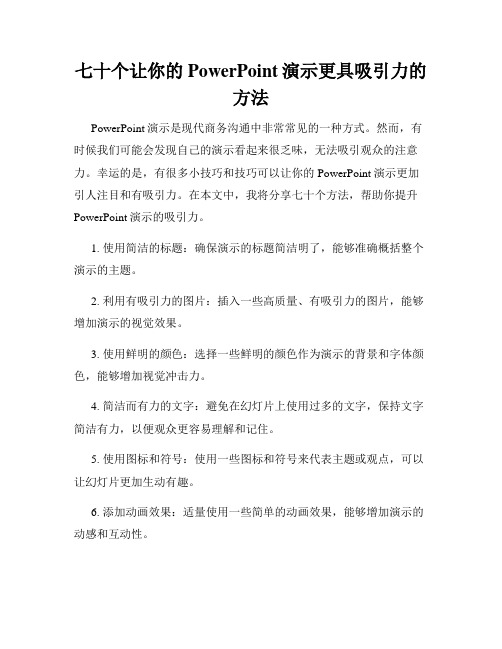
七十个让你的PowerPoint演示更具吸引力的方法PowerPoint演示是现代商务沟通中非常常见的一种方式。
然而,有时候我们可能会发现自己的演示看起来很乏味,无法吸引观众的注意力。
幸运的是,有很多小技巧和技巧可以让你的PowerPoint演示更加引人注目和有吸引力。
在本文中,我将分享七十个方法,帮助你提升PowerPoint演示的吸引力。
1. 使用简洁的标题:确保演示的标题简洁明了,能够准确概括整个演示的主题。
2. 利用有吸引力的图片:插入一些高质量、有吸引力的图片,能够增加演示的视觉效果。
3. 使用鲜明的颜色:选择一些鲜明的颜色作为演示的背景和字体颜色,能够增加视觉冲击力。
4. 简洁而有力的文字:避免在幻灯片上使用过多的文字,保持文字简洁有力,以便观众更容易理解和记住。
5. 使用图标和符号:使用一些图标和符号来代表主题或观点,可以让幻灯片更加生动有趣。
6. 添加动画效果:适量使用一些简单的动画效果,能够增加演示的动感和互动性。
7. 使用适当的字体:选择易读的字体,确保字体大小合适,不要选择过于花俏的字体。
8. 利用演讲者视图:如果有条件,可以使用演讲者视图来展示演示稿和演讲者笔记,以便更好地掌握演讲进度。
9. 利用幻灯片排序功能:可以根据演讲内容的逻辑顺序来排列幻灯片,使得观众更容易理解演示的结构。
10. 使用适当的背景音乐:如果演示内容适合添加背景音乐,可以试试在演示中添加一些音乐元素,以增加氛围和吸引力。
11. 创建清晰的大纲:在演示开始之前,先给观众展示演示的大纲,这样能够帮助他们更好地理解和关注。
12. 使用独特的转场效果:尝试一些不同的转场效果,使得幻灯片之间的切换更加平滑有趣。
13. 利用可视化数据:将数据转化成图表、图形或图像,可以更直观地表达信息,引起观众的兴趣。
14. 添加引用和名言:在幻灯片中引用一些有趣的名言或者权威人士的观点,可以提升演示的可信度和吸引力。
15. 利用视频和音频片段:插入一些相关视频或音频片段,可以让演示更加生动有趣。
- 1、下载文档前请自行甄别文档内容的完整性,平台不提供额外的编辑、内容补充、找答案等附加服务。
- 2、"仅部分预览"的文档,不可在线预览部分如存在完整性等问题,可反馈申请退款(可完整预览的文档不适用该条件!)。
- 3、如文档侵犯您的权益,请联系客服反馈,我们会尽快为您处理(人工客服工作时间:9:00-18:30)。
如果您设计的Powerpoint幻灯片杂乱无章、文本过多、不美观,就不能在演示的时候吸引别人的注意力并有效地传递重要信息。
下面我们就来探讨一下有哪些原则和方法能帮助我们制作出专业且引人注目的Powerpoint演示幻灯片。
一、保持简单PowerPoint幻灯片本身从来不是演示的主角,听众才是主角。
幻灯片仅仅是人们用来帮助倾听、感受或接受您传达的信息,所以不要让幻灯片喧宾夺主,不要制作得过于繁杂或充满图表垃圾”,应该力求简洁。
幻灯片应该留有大量的空白空间,或实体周围的空间。
不要被迫用妨碍理解的标识或其它不必要的图形或文本框来填充这些空白区域。
幻灯片上的混乱越少,它提供的视觉信息就越直观。
二、限制要点与文本数量演示的对象是观众。
但用一条又一条的要点令观众生厌可没有好处。
应用文本也要遵循这一原则。
最优秀的幻灯片可能根本没有文本。
由于今天人们过于依赖文本型幻灯片,这听起来可能有些荒唐,但如果没有演示者的解说,再优秀的PowerPoint幻灯片也几乎没有什么意义。
记住,幻灯片的目的在于支持解说者的叙述,而不是使解说者成为多余的人。
经常听到有人这样说:“对不起,我没有看到您的幻灯片。
听说它很不错,您可以把您的PowerPoint幻灯片发给我吗?”但如果它们是不错的幻灯片,没有您的解说,它们就没有多大用处。
所以除了PowerPoint幻灯片以外,最好还要准备一份书面资料,强调并详细说明演示中的内容。
向观众发送说明幻灯片的详细书面宣传材料,比仅用 PowerPoint幻灯片,更利于观众理解演示的内容。
在演示完成以后,再向观众发放一份详细的宣传材料或印刷物,您就不必用大量文本来填充 PowerPoint幻灯片。
我们将在下面的交付部分说明更多细节,但只要涉及到文本,请记住一点,绝不能将背朝向观众,逐字阅读幻灯片上的文字。
/imagelist/2008/176/ai87j4628277.jpg这帧幻灯片很普通,但这样的配色和拥挤的排版让人觉得它更像是一个视力检查表。
/imagelist/2008/176/i691l3y4fj62.jpg文字过多,让人昏昏入睡/imagelist/2008/176/8rk44g2sxbc8.jpg推荐使用上面这类针对性强的幻灯片/imagelist/2008/176/9rp9165t11zv.jpg这样的效果也许更能突出主题三、限制过渡与动画制作Powerpoint演示的时候加入一些动画当然不错,但应坚持使用最精致、专业的动画。
应该谨慎使用动画与幻灯片过渡,仅仅突出要点就可以了。
对于要点来说,使用简单的从左至右显示的动画就行了,但移动(Move)或漂动(Fly)动画就显得过于沉闷与缓慢(然而,今天许多演示还使用这种形式的动画)。
一帧接一帧的动画很快就会让听众感到厌烦。
至于幻灯片之间的过渡,只需要使用二到三种类型的过渡特效,不要在所有幻灯片之间添加特效。
四、使用高质量的图片使用高质量的图片,包括照片。
您可以用数码相机拍摄高质量的相片,购买专业图库,或使用网络上的大量优质图像资源。
(但要小心版权问题。
)决不要地将小尺寸、低分辨率的相片简单拉伸,使它适合幻灯片的布局——这样做只会进一步降低图片的分辨率。
避免使用PowerPoint剪贴画或其它卡通式的艺术线条。
而且,如果软件中包含这些内容,观众以前就看过无数次。
在1993年使用这些内容可能会让人感兴趣,但如今还应用剪贴画则会降低制作人的专业水准。
当然也有例外情况,并不是所有的PowerPoint剪贴画都让人生厌,但还是小心谨慎地使用它们为好。
我经常在幻灯片中使用人物图片,因为人物照片有助于增加观众与幻灯片之间的情感联系。
如果相片处于次要地位,我就降低不透明性,并在Photoshop中增加一个高斯模糊或动态滤镜;如果相片位于主要区域,我希望观众注意它(例如产品图片),那么图片可以变得更为显著,且不必要多少(或根本不需要)文字说明。
/imagelist/2008/176/cp6088n29065.jpg避免使用这类低劣的剪贴画/imagelist/2008/176/99h7052b32yq.jpg这幅经过编辑的库图片更为显著专业。
/imagelist/2008/176/9q527e0b60yg.jpg在这个字幕幻灯片中,图片占主要地位。
/imagelist/2008/176/092fm91de8te.jpg这个幻灯片来自同一演示,首先经过Photoshop的编辑,图片变得次要,并被推到背景部分五、建立一个视觉主题,但避免使用PowerPoint模板很明显,在整个演示中,您需要一个一致的视觉主题,但PowerPoint中的大多数模板观众已经看了无数次(另外,用模板开始演示的效果并不那么强烈)。
观众期待看到一个包含新鲜内容(至少对他们来说是这样)的独特演示;此外,观众为什么要参加您的演示呢?没有人会对千篇一律的演示感兴趣,因此我们必须避免使用辅助性的图片,如随处可见的PowerPoint设计模板,它只能说明演示非常刻板,或提前就设计完成了。
您可以制作自己的背景模板,它能够更为适应您的需要。
然后您可以将这个PowerPoint文件保存为设计模板(扩展名为.pot),这个新模板就会出现在微软标准模板中,方便以后使用。
您还可以在线购买专业的模板。
六、应用适当的图表经常问自己这个问题:“我需要多少细节?”一般制作者害怕在幻灯片的图表中加入过多的数据。
有几种以图表形式显示数据的方法;以下是需要紧记的工具:/imagelist/2008/176/q6aj3cx41omh.jpg圆饼图:用于显示比例。
将分割块的数目限制在4-6块,用颜色或碎化的方式突出最重要的块。
/imagelist/2008/176/aujzl73j6v04.jpg柱状图:用来显示一段时间内数量的变化情况。
将竖条的数目限制在4-8条最佳。
/imagelist/2008/176/2j3v3lo6z97q.jpg条形图:用来比较数量。
例如,比较公司四个部门的销售额。
/imagelist/2008/176/3zg92m908811.jpg曲线图:用于说明趋势。
例如,上面这幅简单的曲线图说明我们的销售在逐年增长。
增长趋势良好。
最后的箭头强调一个问题:我们将来的发展似乎不错。
通常来说,表格最适于比较并行数据资料。
/imagelist/2008/176/x3a4g1y54051.jpg但是,表格可能缺乏视觉效果。
例如,如果您希望说明您们做出的贡献显著高于其它两个部门,最好以条线图(见下图)的形式进行说明。
但如果您希望弱化您们的贡献低于其它部门这一事实,用表格传达信息就可减少人们的注意力或感情色彩。
/imagelist/2008/176/49wf6a7742g1.jpg七、使用好色彩色彩激发情感。
颜色可传递感情。
合适的颜色具有说服与促进能力。
研究表明色彩能够提高兴趣,改善学习过程中的理解与记忆能力。
您不必成为颜色理论专家,但至少了解一些这方面的知识有会好处。
一般颜色可分为两类:冷色(如蓝和绿)和暖色(如橙或红)。
冷色最适合做背景色,因为它们不会引起我们的注意。
暖色最适于用在显著位置的主题上(如文本),因为它可造成扑面而来的效果。
因此,绝大多数PowerPoint幻灯片的颜色方案都使用蓝色背景,黄色文字也就不足为奇了。
但您不必强迫使用这种颜色方案,也可以做一些改变,使用其它的颜色。
如果您将在暗室(如大厅)中进行演示,使用深色背景(深蓝、灰等)再配上白或浅色文字可取得不错的效果。
但如果您计划将灯打开(这是相当明智的),白色背景配上深色文字处理会得到更好的效果。
在灯光明亮的房间内,用深色背景配浅色文字效果不佳,但浅色背景配深色文字会更好地维持视觉效果。
八、选择适当的字体字体可传递微妙的信息,所以我们要仔细选择字体。
在整个幻灯片演示中使用相同的字体,补充字体不要超过两个(如Arial和Arial粗体)。
确信自己了解 serif字体(如Times New Roman)和sans-serif字体(如Helvetica或Arial)之间的差异。
含有大量文本的材料大多用serif字体。
据说这种字体在小磅值下更易于阅读,但对于屏幕演示而言,由于幻灯机的分辨率相对较低,使用这种字体可能不够清晰。
sans -serif字体一般用来制作PowerPoint演示,但应尽量避免使用千篇一律的Helvetica 字体。
我经常使用Gill Sans字体,因为它界于serif字体与sans-serif字体之间,看起来专业而友好,并具有“交谈效果”。
不管使用哪个字体,都必须保证在房间后面看得清文字。
/imagelist/2008/176/3679v1g2px91.gifTimes/imagelist/2008/176/cb19g2coza04.gifArial黑体;Arial九、应用视频或音频适当的时候使用视频或音频。
应用视频短片对具体的例子进行说明,可提高主动认知能力,这是人们自然的学习方式。
在PowerPoint中,不必利用应用程序或打开录像机就可使用视频短片。
应用视频不仅可以更好地说明您的观点,还可以作为变换口味的手段,因而能够激发观众的兴趣。
您还可以在幻灯片中使用音频剪辑(如采访过程)。
但避免使用PowerPoint中的嘈杂音效(如过渡幻灯片时使用的号角声或掌声)。
在动画中使用过量的声效肯定会使观众丧失兴趣。
十、花时间对幻灯片进行细分根据多媒体学习理论的细分原则,当信息以小块或小片段的形式呈现时,更易于人们理解。
离开幻灯片视图进入幻灯片细分视图,您可以查看演示播放的逻辑流程。
在这个视图中,您可以将一个幻灯片分割成二个或三个幻灯片,这样幻灯片就具有更加自然与逻辑化的流程或进程。
您还可以从观众的角度了解幻灯片的总体效果。
并且发现更多可以被删除的无关紧要的视觉数据,增加幻灯片的视觉清晰度,提高信息传达效果。
/imagelist/2008/176/2w9dres4h7l6.jpgPowerPoint中的幻灯片细分视图作者简介:Garr Reynolds当前在关西外国语大学任管理学副教授,她在那里讲授营销学、全球营销与多媒体演示设计。
Garr是日本社区的活跃成员,并经常主持与设计、品牌和高效企业沟通有关的主题。
除网站外,他还有一个博客——演示经典——为专业演示设计提供启示。
